OIDC(OpenID Connect) ID 제공자의 사용자 및 그룹을 VMware Cloud Director 시스템 조직에 가져오려면 이 OIDC ID 제공자를 사용하여 시스템 조직을 구성해야 합니다. 가져온 사용자는 OIDC ID 제공자에 설정된 자격 증명을 사용하여 시스템 조직에 로그인할 수 있습니다.
OAuth는 사용자 액세스를 위임하는 개방형 페더레이션 표준입니다. OpenID Connect는 OAuth 2.0 프로토콜 위에 있는 인증 계층입니다. 클라이언트는 OpenID Connect를 사용하여 인증된 세션 및 최종 사용자에 대한 정보를 받을 수 있습니다. VMware Cloud Director 셀에서 OAuth 인증 끝점에 연결할 수 있어야 합니다. 그래야 공용 ID 제공자 또는 제공자 관리 셀을 사용하는 경우 더 적합합니다.
테넌트가 애플리케이션에서 대신 사용할 수 있는 API 액세스 토큰을 생성하고 발급하도록 허용할 수 있습니다.
제공한 JWKS 끝점에서 OIDC 키 구성을 자동으로 새로 고치도록 VMware Cloud Director를 구성할 수 있습니다. 키 새로 고침 프로세스의 빈도와 순환 전략을 구성하여 VMware Cloud Director에서 새 키를 추가할지, 이전 키를 새 키로 교체할지 아니면 특정 기간 후에 이전 키를 만료할지 결정할 수 있습니다.
VMware Cloud Director는 이벤트 항목 com/vmware/vcloud/event/oidcSettings/keys/modify에서 성공 및 실패한 키 새로 고침에 대한 감사 이벤트를 생성합니다. 실패한 키 새로 고침에 대한 감사 이벤트에는 실패에 대한 추가 정보가 포함되어 있습니다.
버전 10.4.2 이상의 경우 VMware Cloud Director의 조직에 SAML 또는 OIDC가 구성되어 있으면 UI에 Single Sign-On으로 로그인 옵션만 표시됩니다. 로컬 사용자로 로그인하려면 https://vcloud.example.com/tenant/tenant_name/login 또는 https://vcloud.example.com/provider/login으로 이동합니다.
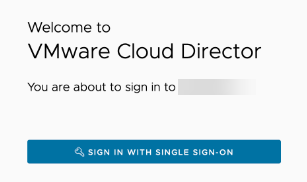
프로시저
다음에 수행할 작업
- com/vmware/vcloud/event/oidcSettings/keys/modify 이벤트 항목을 구독합니다.
- 마지막 실행과 마지막으로 성공한 실행이 동일한지 확인합니다. 실행은 각 시간의 정각에 시작합니다. 마지막 실행은 마지막 키 새로 고침 시도의 타임스탬프입니다. 마지막으로 성공한 실행은 마지막으로 성공한 키 새로 고침의 타임스탬프입니다. 타임스탬프가 서로 다르면 자동 키 새로 고침이 실패하고 감사 이벤트를 검토하여 문제를 진단할 수 있습니다.